
شرکت مایکروسافت از پایان پشتیبانی از ویندوز ۱۰ در تاریخ ۱۴ اکتبر ۲۰۲۵ مصادف با ۲۲ مهر ماه خبر داد.
The post مایکروسافت در سال ۲۰۲۵ به پشتیبانی از ویندوز ۱۰ پایان میدهد first appeared on تکفارس: اخبار و بررسی تکنولوژی، کامپیوتر، موبایل و اینترنت.
شرکت مایکروسافت از پایان پشتیبانی از ویندوز ۱۰ در تاریخ ۱۴ اکتبر ۲۰۲۵ مصادف با ۲۲ مهر ماه خبر داد.
The post مایکروسافت در سال ۲۰۲۵ به پشتیبانی از ویندوز ۱۰ پایان میدهد first appeared on تکفارس: اخبار و بررسی تکنولوژی، کامپیوتر، موبایل و اینترنت.7 بازدید کل ، 4 امروز
استفاده از فایلهای آرشیو بهعنوان ابزار انتقال بدافزارها در حال تحول است و این تحول چالشهای جدیدی را برای دروازههای ایمیل امن (SEGs) ایجاد کرده است. طبق گزارش جدیدی که شرکت امنیت سایبری Cofense منتشر کرده، مجرمان سایبری از فرمتهای مختلف آرشیو برای دور زدن پروتکلهای امنیتی سوءاستفاده میکنند. این تغییرات بهویژه پس از بهروزرسانی مهم ویندوز در اواخر سال ۲۰۲۳ شدت یافته است.
به گزارش سرویس سایبری رسانه اخبار فناوری تکنا، فایلهای zip بهعنوان رایجترین فرمت آرشیو، همیشه یکی از ابزارهای محبوب مهاجمان برای انتقال بدافزار بودهاند. با این حال، پس از اضافه شدن پشتیبانی بومی ویندوز از فرمتهایی مانند rar، ۷z و tar، اکنون تهدیدکنندگان سایبری از این فرمتها نیز برای مقاصد خود استفاده میکنند. بر اساس آمارهای جدید، این فرمتها بهطور فزایندهای در میان پیوستهای مخرب دیده میشوند که در محیطهای محافظتشده با SEG ارسال میشوند.
رمزگذاری فایلهای آرشیو یکی از تکنیکهای رایج در میان مهاجمان است. این تاکتیک مانع از تحلیل خودکار محتوای فایلها توسط ابزارهای امنیتی میشود. بررسیهای انجامشده توسط Cofense نشان میدهند که بین ماههای مه ۲۰۲۳ تا مه ۲۰۲۴، ۱۵ فرمت مختلف آرشیو در حملات بدافزاری شناسایی شدهاند. همچنان فایلهای zip بیشترین استفاده را داشتهاند و حدود ۵۰ درصد از پیوستها را تشکیل میدهند. اما پس از بهروزرسانی ویندوز در اواخر ۲۰۲۳، فرمتهایی مانند rar، ۷z و gz بهشدت محبوب شدهاند.
برخی از انواع بدافزار مانند StrelaStealer و NetSupport RAT، تمایل دارند از فایلهای zip برای انتقال اطلاعات خود استفاده کنند. در حالی که دیگر بدافزارها، مانند سرقتکنندههای اطلاعات و تروجانهای دسترسی از راه دور (RATs)، بسته به نوع حمله از فرمتهای متنوعی استفاده میکنند.
در حالی که تنها ۵ درصد از فایلهای آرشیو مخرب شناساییشده رمزگذاریشده بودند، این فایلها بهطور معمول از شناسایی عبور میکنند. دلیل این امر ناتوانی دروازههای ایمیل امن در شناسایی رمزهای عبور تعبیهشده در ایمیلهای فریبنده است. این تاکتیکها، همراه با استفاده از لینکهای جاسازیشده که به سایتهای میزبان بدافزار هدایت میشوند، به مهاجمان امکان میدهد از دیوارهای دفاعی عبور کنند.
برای مقابله با تهدیدات سایبری ناشی از فایلهای آرشیو آلوده، سازمانها باید از استراتژیهای دفاعی چندلایه استفاده کنند. آموزش کارکنان اهمیت زیادی دارد؛ زیرا کارکنان آگاه میتوانند فایلهای مشکوک را شناسایی کنند، بهویژه فایلهایی با پسوندهای نامعمول یا انتهای دوگانه فریبنده مانند “.docx.zip”. علاوه بر این، سازمانها باید استفاده از فرمتهای آرشیوی با کاربرد تجاری محدود را مدنظر قرار دهند. فایلهایی همچون vhd(x) به ندرت برای ارتباطات ایمیلی ضروری هستند.
همچنین، دروازههای ایمیل امن باید مجهز به فناوریهای پیشرفتهای برای تحلیل فرمتهای واقعی فایلها، شناسایی ناهماهنگیها و مدیریت فایلهای آرشیو رمزگذاریشده شوند. این اقدامات، همراه با افزایش آگاهی و بهکارگیری ابزارهای امنیتی قویتر، میتوانند به مقابله موثر با تهدیدات ناشی از فایلهای آرشیو آلوده کمک کنند.
منبع این خبر رسانه فناوری تکنا است. برای دیدن دیگر خبرها به تکنا مراجعه کنید.
منبع خبر بروزرسانی ویندوز چالشهای امنیتی جدیدی به وجود آورد پایگاه خبری تکنا به آدرس تکنا میباشد.
7 بازدید کل ، 0 امروز
اپل امکان همگامسازی رمزهای عبور ذخیره شده در iCloud را با مرورگر محبوب فایرفاکس فراهم کرده است. اما این ویژگی با یک محدودیت قابل توجه همراه است.
به گزارش رسانه اخبار فناوری تکنا، کاربران مک که از سیستمعامل macOS Sonoma یا نسخههای جدیدتر استفاده میکنند، میتوانند با نصب افزونه رسمی iCloud Passwords برای فایرفاکس، به راحتی به رمزهای عبور خود دسترسی پیدا کنند و آنها را مدیریت کنند. این قابلیت، برای افرادی که به دلایل مختلف ترجیح میدهند از فایرفاکس به عنوان مرورگر اصلی خود استفاده کنند، بسیار جذاب خواهد بود.
اما نکته قابل توجه اینجاست که این افزونه در حال حاضر تنها برای کاربران مک قابل دسترس است و از سیستمعامل ویندوز پشتیبانی نمیکند. این یعنی کاربران ویندوزی که از iCloud استفاده میکنند، همچنان برای دسترسی به رمزهای عبور خود در فایرفاکس، به روشهای جایگزین مانند دانلود iCloud برای ویندوز و استفاده از افزونه iCloud Passwords برای کروم یا اج نیاز دارند.
اپل هنوز به طور رسمی اعلام نکرده که آیا قصد دارد پشتیبانی از ویندوز را به این افزونه اضافه کند یا خیر. این موضوع، کاربران ویندوزی را در انتظار نگه داشته است. نکته جالب توجه دیگر این است که توسعه اولیه این افزونه توسط یک توسعهدهنده مستقل انجام شده بود، اما در نهایت اپل آن را در اختیار گرفته و اکنون به طور کامل مسئول نگهداری و توسعه آن است.
این خبر نشان میدهد که اپل در تلاش است تا به کاربران خود امکانات بیشتری برای مدیریت رمزهای عبور و همگامسازی آنها بین دستگاههای مختلف را ارائه دهد. با این حال، محدودیتهای موجود در نسخه فعلی افزونه، نشان میدهد که این شرکت هنوز در ابتدای راه است و ممکن است در آینده شاهد بهبودهای بیشتری در این زمینه باشیم. کاربران ویندوزی که از فایرفاکس استفاده میکنند، باید منتظر بمانند و ببینند که آیا اپل تصمیم میگیرد تا پشتیبانی از سیستمعامل آنها را به این افزونه اضافه کند یا خیر.
منبع این خبر رسانه فناوری تکنا است. برای دیدن دیگر خبرها به تکنا مراجعه کنید.
منبع خبر اپل فایرفاکس را به جمع خانواده آیکلود اضافه کرد اما ویندوز را نه! پایگاه خبری تکنا به آدرس تکنا میباشد.
3 بازدید کل ، 0 امروز

مایکروسافت به تازگی اعلام کرده است که حجم آپدیتهای ماهانه ویندوز ۱۰ را بهطور چشمگیری کاهش میدهد که این کار از نسخه ۲۲H2 این سیستم عامل آغاز خواهد شد.
The post حجم آپدیتهای ماهانه ویندوز ۱۰ کاهش مییابد first appeared on تکفارس: اخبار و بررسی تکنولوژی، کامپیوتر، موبایل و اینترنت.22 بازدید کل ، 0 امروز
ویندوز ۱۰ یکی از محبوبترین و جدیدترین نسخههای ویندوز است که رابط کاربری ساده و جذابی دارد و بسیاری از نسخههای جدید نرم افزارهای کاربردی با آن سازگاری بیشتری دارند. به همین دلیل شاید شما هم قصد نصب ویندوز ۱۰ روی لپ تاپ یا کامپیوتر خود را داشته باشید.
برخلاف گذشتههای نهچندان دور که برای نصب ویندوز باید به خدمات کامپیوتری محل زندگی خود مراجعه میکردید و دستگاه خود را چند ساعتی آنجا میگذاشتید یا مجبور بودید سی دی و دیویدی نصب ویندوز را بخرید، در حال حاضر با داشتن اینترنت پر سرعت و یک فلش درایو میتوانید آخرین نسخه ویندوز را خودتان سریع و آسان نصب کنید.
در این مطلب قرار است نحوه نصب ویندوز ۱۰ را در ۵ مرحله آموزش بدهیم.
پیش از این که نسبت به دانلود و نصب ویندوز ۱۰ اقدام کنید، باید ابتدا ببینید که مشخصات دستگاه شما با مشخصات موردنیاز برای ویندوز ۱۰ مطابقت دارد یا خیر. مایکروسافت اعلام کرده که نصب این نسخه از ویندوز به سختافزار زیر نیز دارد:

البته مشخصات سختافزاری بالا حداقل مشخصات موردنیاز برای ویندوز ۱۰ است و قطعاً داشتن سختافزار قویتر به اجرای بهتر و روانتر ویندوز کمک میکند. همچنین توصیه میکنیم برای نصب سریع و بیدردسر ویندوز، حتماً یک حساب کاربری در سایت مایکروسافت بسازید. اگر آیدی اسکایپ دارید، میتوانید از مشخصات همان آیدی استفاده کنید.
اگر لپ تاپ شما به ارتقا یا تعمیرات تخصصی لپ تاپ نیاز دارد، توصیه میکنیم که پیش از نصب ویندوز ۱۰ این کار را انجام دهید.
برای نصب ویندوز ۱۰ میتوانید از دیویدی یا فلش درایو استفاده کنید. مسلماً خرید دیویدی ویندوز ۱۰ اصل هزینه زیادی دارد؛ ولی کار شما را آسان می کند. خرید نسخه اصل ویندوز باعث میشود که به راحتی بتوانید ویندوز را آپدیت کنید و جلوی بروز مشکلات امنیتی و کند شدن ویندوز را بگیرید. اگر این دیویدی را تهیه کردهاید، به مرحله ۵ بروید.
اگر قصد دارید ویندوز ۱۰ را با استفاده از فلش نصب کنید، باید ابتدا آن را Bootable کنید. در مرحله بعد نحوه bootable کردن فلش درایو برای نصب ویندوز ۱۰ را توضیح میدهیم.
برای bootable کردن فلش ۲ راه پیش رو دارید. در روش اول فایل نصب ویندوز را دانلود میکنید و پس از bootable کردن فلش با نرم افزارهایی مثل RUFUS، فایل نصب ویندوز را روی آن میریزید. در روش دوم میتوانید ابزار bootable کردن خود مایکروسافت را دانلود کنید که با نام Media Creation Tool یا Microsoft assisstant از صفحه نصب ویندوز در سایت مایکروسافت در دسترس است.

در این مرحله، bootable کردن فلش با استفاده از Media Creation Tool را توضیح میدهیم:
یکی از مهمترین مراحل روش نصب ویندوز ۱۰، تغییر تنظیمات BIOS لپ تاپ یا کامپیوتر به منظور شناسایی فلش به عنوان ابزار Boot است؛ چون اگر این کار را نکنید دستگاه شما به دنبال درایو سی دی یا دیویدی برای نصب ویندوز میگردد و ویندوز را از روی فلش نصب نمیکند. برای تغییر تنظیمات BIOS به منظور نصب ویندوز ۱۰ از روی فلش، باید مراحل زیر را طی کنید:
اگر به صفحه تنظیمات بایوس در کامپیوتر آل این وان خود دسترسی ندارید یا نمیتوانید تنظیمات آن را تغییر دهید، احتمالاً مادربورد شما مشکل پیدا کرده و باید دستگاه خود را به متخصص بسپارید. مگابایت سیستم مرکز تعمیر ال این وان msi در تهران است و متخصصان این مرکز میتوانند آل این وانهای سایر برندها را هم برای شما تعمیر کنند.
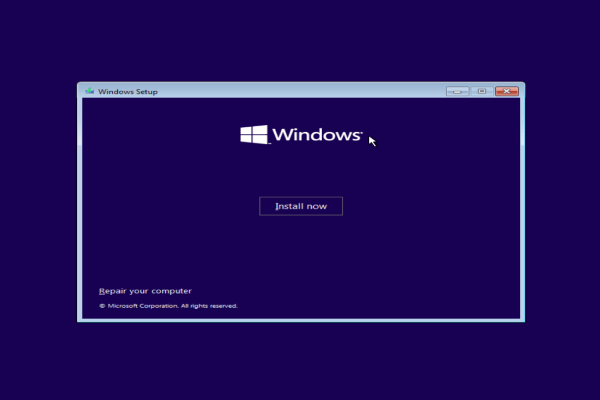
این مرحله شیرینترین و آسانترین مرحله در نحوه نصب ویندوز ۱۰ است، چون اگر مراحل بالا را به درستی انجام داده باشید، با چند کلیک میتوانید ویندوز ۱۰ را به راحتی نصب کنید. روش نصب ویندوز ۱۰ از روی فلش بوتیبل شده یا دیویدی به شرح زیر است:
نکته: درصورتیکه در هر کدام از مراحل نصب ویندوز ۱۰ از شما license key یا activation key خواسته شد، روی گزینه skip کلیک کنید. بعد از اتمام نصب میتوانید یکی از نرم افزارهای فعال سازی ویندوز را دانلود کنید و با اجرای آن این مشکل برطرف میشود.
اگر خودتان با خواندن آموزش نصب ویندوز ۱۰ موفق به این کار نشده اید و میخواهید این ویندوز درست و اصولی روی دستگاه شما نصب شود، میتوانید از مگابایت سیستم کمک بگیرید. متخصصان این مرکز میتوانند نصب ویندوز ۱۰ و خدماتی مثل ترمیم رنگ بدنه لپ تاپ را با بالاترین کیفیت ممکن برای شما انجام دهند.

منبع خبر نصب ویندوز ۱۰ در ۵ مرحله ساده و سریع پایگاه خبری تکنا به آدرس تکنا میباشد.
28 بازدید کل ، 0 امروز

مایکروسافت امروز قابلیت جذاب Desktop Spotlight را برای ویندوز ۱۰ منتشر کرد. این قابلیت در آپدیت KB5034843 برای کانال توسعهدهندگان عرضه شده است.
The post مایکروسافت یک قابلیت جذاب برای ویندوز ۱۰ منتشر کرد first appeared on تکفارس: اخبار و بررسی تکنولوژی، کامپیوتر، موبایل و اینترنت.31 بازدید کل ، 0 امروز